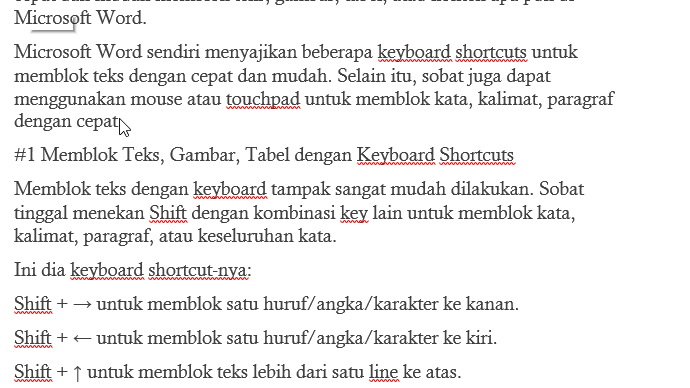
Jika sobat merasa kerepotan ketika mengetik di Microsoft Word, sobat tampaknya perlu melakukan sedikit trik ini. Trik ini akan membuat sobat lebih cepat dan mudah memblok teks, gambar, tabel, atau konten apa pun di Microsoft Word.
Microsoft Word sendiri menyajikan beberapa keyboard shortcuts untuk memblok teks dengan cepat dan mudah. Selain itu, sobat juga dapat menggunakan mouse atau touchpad untuk memblok kata, kalimat, paragraf dengan cepat.
#1 Memblok Teks, Gambar, Tabel dengan Keyboard Shortcuts
Memblok teks dengan keyboard tampak sangat mudah dilakukan. Sobat tinggal menekan Shift dengan kombinasi key lain untuk memblok kata, kalimat, paragraf, atau keseluruhan kata.
Ini dia keyboard shortcut-nya:
- Shift + → untuk memblok satu huruf/angka/karakter ke kanan.
- Shift + ← untuk memblok satu huruf/angka/karakter ke kiri.
- Shift + ↑ untuk memblok teks lebih dari satu line ke atas.
- Shift + ↓ untuk memblok teks lebih dari satu line ke bawah.
- Shift + End untuk memblok satu line ke kanan.
- Shift + Home untuk memblok satu line ke kiri.
Itulah cara cepat memblok teks dengan keyboard shortcuts.
#2 Memblok Teks, Gambar, Tabel dengan Mouse
Memblok teks menggunakan mouse atau touchpad adalah cara yang paling sering dilakukan. Sederhananya, sobat tinggal mengklik ganda pada kata yang hendak diblok, lalu klik ganda lagi untuk memblok keseluruhan paragraf.
Sobat juga dapat memblok teks dari karakter ke karakter atau huruf ke huruf dengan mengklik ganda pada satu posisi, lalu men-drag hingga ke posisi lainnya.
Ketika sobat berhenti memblok, Microsoft Word akan menampilkan panel kecil untuk mengubah format teks yang diblok (font, ukuran font, dsb).
Jika sobat masih merasa kurang dengan trik Microsoft Word ini, sobat juga dapat menggunakan Extend Mode.
#3 Blok Teks, Gambar, Tabel dengan Extend Mode
Extend Mode adalah mode yang memungkinkan kita untuk memblok teks, gambar, tabel, atau konten apa pun dalam Microsoft Word dengan beberapa klik saja. Dengan Extend Mode, sobat dapat memblok teks tanpa perlu repot-repot men-drag dari atas ke bawah.
Tekan F8 sekali untuk mengaktifkan Extend Mode. Tekan F8 dua kali untuk memblok satu kata. Tekan F8 tiga kali untuk memblok satu kalimat. Tekan lagi F8 keempat kalinya untuk memblok satu paragraf. Tekan lagi kelima kalinya untuk memblok keseluruhan teks yang ada di Microsoft Word.
Ketika mode ini menyala, sobat juga dapat memblok teks dari satu daerah ke daerah lainnya dengan mengklik menggunakan mouse. Setiap blok dilakukan dengan sekali klik.
Lalu coba tekan Alt sambil memblok teks (dengan men-drag). Sobat akan melihat hasil blok berbentuk kotak yang membungkusi konten atau karakter yang sobat blok.
Sobat juga dapat melakukan hal yang sama dengan Ctrl+Shift+F8.
Untuk mematikan Extend Mode, tinggal tekan Esc.
Memblok kata, kalimat, dan paragraf dengan trik ini akan sangat-sangat memudahkan. Proses pengetikan skripsi pun akan berjalan jauh lebih cepat, tanpa menimbulkan rasa pegal yang melelahkan. :’)









0 comments:
Posting Komentar